Anexar composições
Comandos
BIMANEXARCOMPOSICAO, BLCOMPOSICOES
Sobre BIM Anexar Composição

Consulte BIMANEXARCOMPOSICAO para obter mais informação sobre como anexar uma composição.
Consulte BIM Composições para obter mais informação sobre o gerenciamento de composições.
Anexar uma composição
Para anexar uma composição, você pode:
- Use o comando BIMANEXARCOMPOSICAO.
- Arrastar uma composição do painel BIM Composições no(s) sólido.
- Inicie o comando BIMANEXARCOMPOSICAO.
Você é solicitado: Entre o nome da composição, ou [Dialogo/Entidade] <Dialogo>.
- Siga um dos procedimentos:
- Digite um nome de composição na linha de Comando e pressione Enter.Note: Os nomes das composições diferenciam maiúsculas
- Pressione Enter para exibir a caixa de diálogo Composições e clique em uma Composição na lista No Projeto ou Na Biblioteca para abrir o menu da composição.
Se você quiser selecionar a composição sem abrir o menu, clique duas vezes nesta.
- Digite um nome de composição na linha de Comando e pressione Enter.
- Escolha um Tipo de Composição no menu suspenso e pressione Selecionar para aceitar.
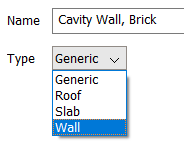
- Selecione entidades para anexar a composição e pressione Enter.
- Escolha a face de referência. Se você passar o mouse sobre o assistente, um submenu será exibido mostrando diferentes opções. Para obter mais informação sobre como redefinir a face de referência, consulte BIMANEXARCOMPOSICAO.
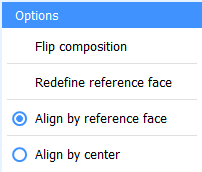
- Pressione Enter para aceitar a face de referência.
BricsCAD responde: A composição foi atribuída a <xxx> elemento(s).
- Selecione a composição no painel BIM Composições (
 ). Consulte painéis Ancoráveis.
). Consulte painéis Ancoráveis. - Mantenha pressionado o botão esquerdo do mouse e arraste a composição sobre o sólido.
A face sólida sob o cursor se destaca, indicando que esta face é a face de referência para anexar a composição.
- Solte o botão esquerdo do mouse para anexar a composição.
- Um assistente aparece, e permite que você escolha a face de referência.A face de referência é fixa, enquanto a face oposta se move se a espessura da composição não se encaixar na espessura atual do sólido.
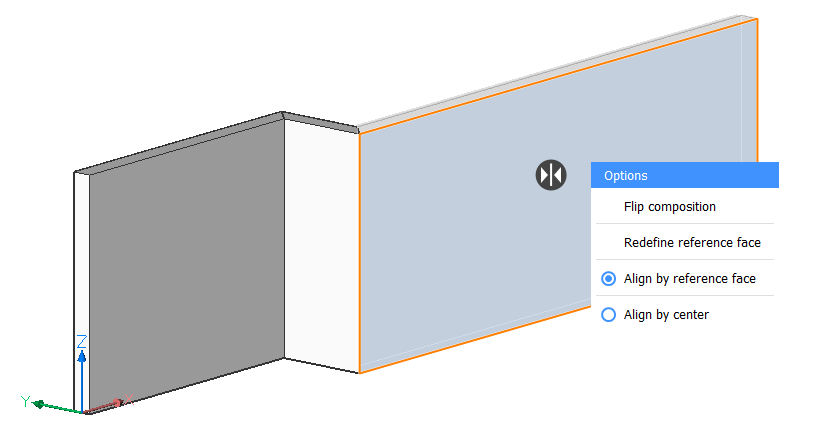
Para obter mais informação sobre como redefinir a face de referência, consulte BIMANEXARCOMPOSICAO.
- Um volume mais escuro indica o volume e a posição do sólido após ter anexada a composição.
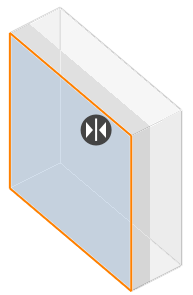
- Pressione Enter para aceitar a face de referência atual e anexar a composição.
- Selecione os sólidos aos quais deseja aplicar a composição.
- Selecione a composição no painel BIM Composições.
- Mantenha pressionado o botão esquerdo do mouse e arraste a composição sobre qualquer um dos sólidos selecionados.
- Solte o botão esquerdo do mouse para anexar a composição.Um assistente aparece que permite que você escolha a face de referência para cada segmento separadamente.
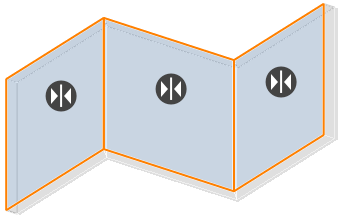
Para obter mais informação sobre como redefinir a face de referência, consulte BIMANEXARCOMPOSICAO.
- Pressione Enter para aceitar a face de referência atual e anexar a composição.
- As BIM Composições são copiadas para o banco de dados do Projeto após a atribuição.
- Anexar uma composição de Parede a um sólido, automaticamente classifica este sólido como uma parede.
- Anexar uma composição de Laje ou Telhado a um sólido, classifica automaticamente o sólido como uma laje.
Copiar composições a partir de outros sólidos
- Inicie o comando BIMANEXARCOMPOSICAO.
- Selecione a opção Entidade.
Solicita a você: Selecione outra entidade para obter a composição:
- Selecione o sólido a partir do qual você vai copiar a composição.
- Selecione o(s) sólido aos qual vai anexar a composição copiada.
- Um assistente aparece que permite que você escolha a face de referência para cada segmento separadamente.
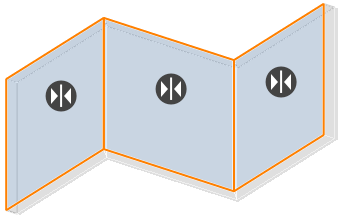
Para obter mais informação sobre como redefinir a face de referência, consulte BIMANEXARCOMPOSICAO.
- Pressione Enter para aceitar a face de referência atual e anexar a composição.
Remover composições de sólidos
A opção Des-classificar do comando BIMCLASSIFICAR remove uma composição de um sólido.
- Selecione o(s) sólido.
- Escolha Des-classificar do grupo de comandos BIM no Quad.

